Como contartar con tu proovedor de correos electronico
ayer dejo de funcionarme el correo electronico me pone error el servidor de correo no responde
iPhone 11 Pro, iOS 14
ayer dejo de funcionarme el correo electronico me pone error el servidor de correo no responde
iPhone 11 Pro, iOS 14
¡Hola!
Gracias por participar en las Comunidades de Apple en español.
Antes de empezar
Hay algunas cosas que debes recordar y verificar:
Verificar si hay mensajes de correo electrónico no enviados en el buzón de salida
Si recibes un mensaje en el que se indica que un correo electrónico no se envió, dicho correo electrónico se guardará en el buzón de salida. Revisa el buzón de salida e intenta reenviar el correo electrónico siguiendo los pasos que se indican a continuación:
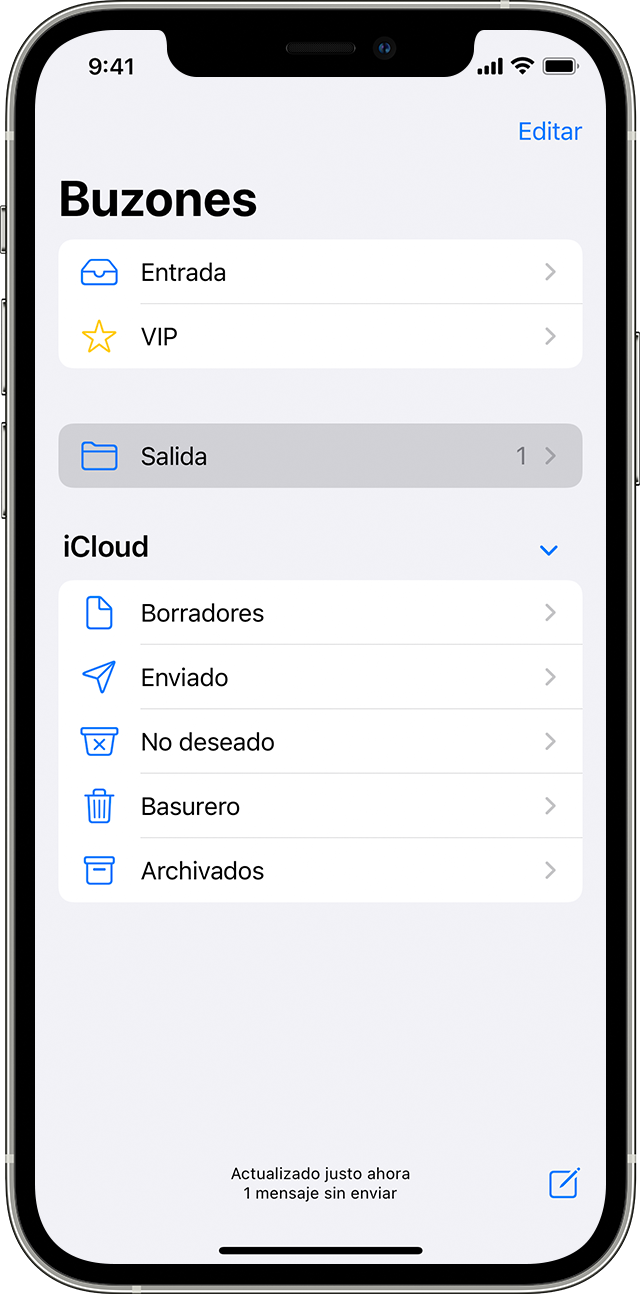
Verificar la dirección de correo electrónico y la contraseña
Si la app Mail te solicita que ingreses una contraseña para una cuenta de correo electrónico, asegúrate de que la contraseña sea correcta. Para verificar la dirección de correo electrónico y la contraseña, inicia sesión en el sitio web de tu proveedor de correo electrónico.
Si aún recibes un error de contraseña o de nombre de usuario, comunícate con tu proveedor de correo electrónico o el administrador de sistemas.
Comunicarse con el proveedor de correo electrónico o el administrador de sistemas
Eliminar una cuenta de correo electrónico y volver a configurarla
Si los pasos descritos en este artículo no te sirven de ayuda, comunícate con tu proveedor de servicios de correo electrónico para obtener más información.
Quedo pendiente, saludos.
¡Hola!
Gracias por participar en las Comunidades de Apple en español.
Antes de empezar
Hay algunas cosas que debes recordar y verificar:
Verificar si hay mensajes de correo electrónico no enviados en el buzón de salida
Si recibes un mensaje en el que se indica que un correo electrónico no se envió, dicho correo electrónico se guardará en el buzón de salida. Revisa el buzón de salida e intenta reenviar el correo electrónico siguiendo los pasos que se indican a continuación:
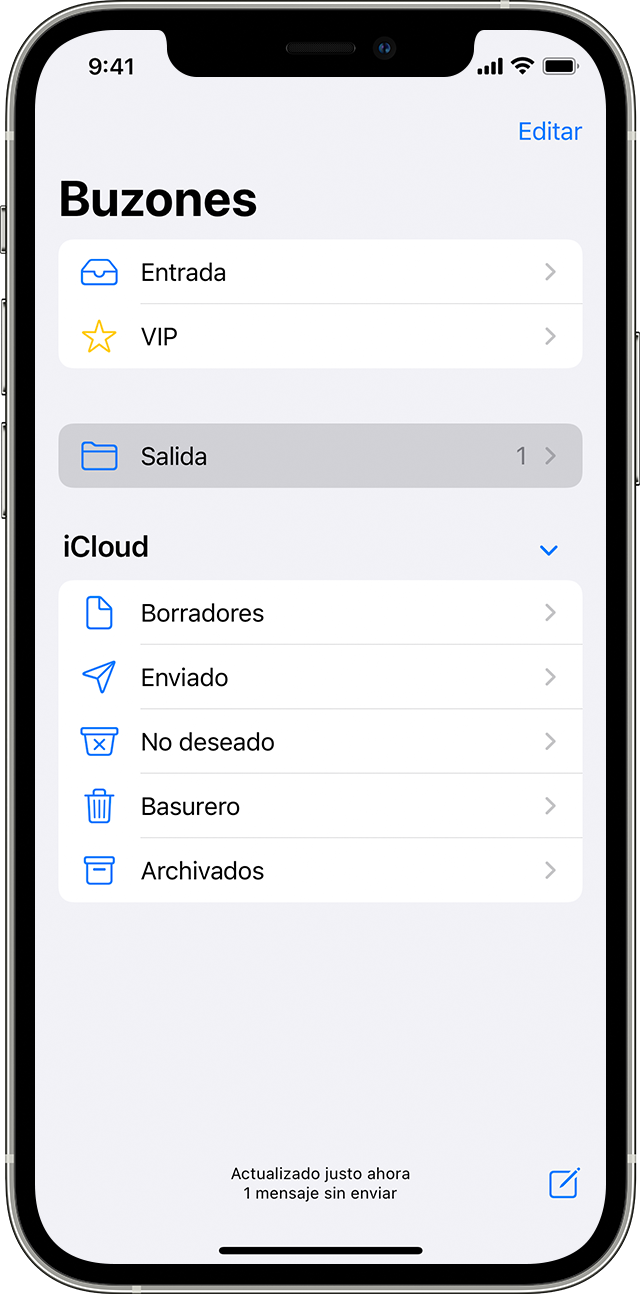
Verificar la dirección de correo electrónico y la contraseña
Si la app Mail te solicita que ingreses una contraseña para una cuenta de correo electrónico, asegúrate de que la contraseña sea correcta. Para verificar la dirección de correo electrónico y la contraseña, inicia sesión en el sitio web de tu proveedor de correo electrónico.
Si aún recibes un error de contraseña o de nombre de usuario, comunícate con tu proveedor de correo electrónico o el administrador de sistemas.
Comunicarse con el proveedor de correo electrónico o el administrador de sistemas
Eliminar una cuenta de correo electrónico y volver a configurarla
Si los pasos descritos en este artículo no te sirven de ayuda, comunícate con tu proveedor de servicios de correo electrónico para obtener más información.
Quedo pendiente, saludos.
Como contartar con tu proovedor de correos electronico